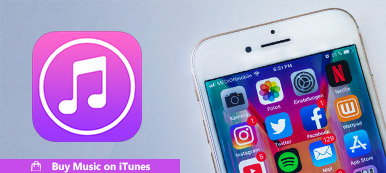많은 사람들이 "안드로이드에서 아이튠즈 팟캐스트를 받을 수 있나요?", "오프라인에서 팟캐스트를 들을 수 있나요?"와 같은 질문을 합니다. 그리고 더. 음, Android용 iTunes 또는 Android용 Apple 팟캐스트 앱을 설치할 필요가 없습니다. 팟캐스트는 일종의 미디어 파일일 뿐입니다. 평소와 같이 Android에서 iTunes 팟캐스트를 재생하는 일반적인 방법을 사용할 수 있습니다.
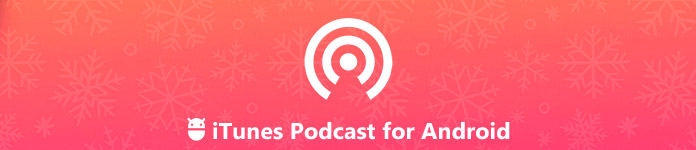
실제로 iTunes 팟캐스트는 iOS 기기에만 국한되지 않습니다. 아래에 언급된 3가지 방법으로 Android에서 iTunes 팟캐스트에 액세스할 수 있습니다. Samsung, HTC, Huawei, Google, Motorola 등과 같은 모든 Android 스마트폰 및 태블릿이 지원됩니다.
- 방법 1: 웹사이트에서 Android의 iTunes Podcast를 듣는 방법
- 방법 2: PC/Mac에서 Android로 iTunes Podcast를 다운로드하고 전송하는 방법
- 방법 3: Android 앱용 iTunes Podcast를 사용하여 iTunes Podcast 에피소드를 얻는 방법
- 보너스 팁 – iPhone과 컴퓨터 간에 팟캐스트를 안전하고 빠르게 전송
방법 1: 웹사이트에서 Android의 iTunes Podcast를 듣는 방법
많은 팟캐스터가 자체 웹사이트를 가지고 있습니다. 특정 팟캐스터를 검색하여 해당 채널을 얻을 수 있습니다. 온라인 iTunes 팟캐스트 링크를 받으면 Android에서 직접 iTunes 팟캐스트를 들을 수 있습니다. 그건 그렇고, 오프라인 재생을 위해 Android에 온라인 팟캐스트를 다운로드할 수도 있습니다.
1단계Android에서 웹 브라우저를 엽니다.
2단계iTunes Podcast 디렉토리가 포함된 웹사이트를 방문하십시오.
3단계듣고 싶은 iTunes Podcast를 선택하십시오.
4단계온라인으로 팟캐스트를 들으려면 특정 버튼을 누르세요.
5단계Android에서 팟캐스트 에피소드를 MP3 형식으로 다운로드하세요.
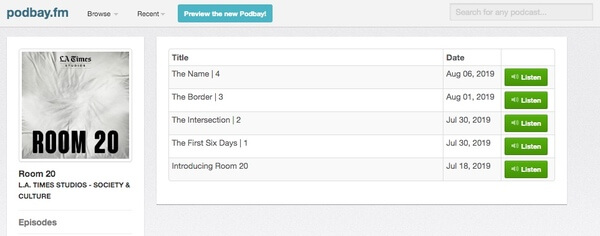
방법 2: PC/Mac에서 Android로 iTunes Podcast를 다운로드하고 전송하는 방법
물론 다운로드한 iTunes 팟캐스트를 컴퓨터에서 Android로 전송할 수도 있습니다. PC에서 Android로 팟캐스트를 쉽게 전송할 수 있습니다. 음악 폴더에서 직접 팟캐스트를 끌어다 놓을 수 있습니다. Mac 사용자의 경우 다음을 실행할 수 있습니다. 모비트랜스 Android에서 iTunes 팟캐스트를 받으려면
1단계다운로드 및 아이튠즈 설치 컴퓨터에서. 좋아하는 팟캐스트를 찾으려면 iTunes Store로 이동하세요.
2단계iTunes 팟캐스트를 먼저 구독하려면 "구독"을 클릭하십시오. 당신은 또한 수 자신의 Podcast를 iTunes에 업로드 안드로이드 폰에서 공유하기 위해.
3단계"라이브러리" 섹션에서 "다운로드"를 클릭하여 iTunes 팟캐스트 에피소드를 다운로드합니다.
4단계다운로드한 iTunes 팟캐스트를 찾습니다. USB 연결을 통해 iTunes 팟캐스트를 컴퓨터에서 Android로 전송하거나 안드로이드 전송 소프트웨어.
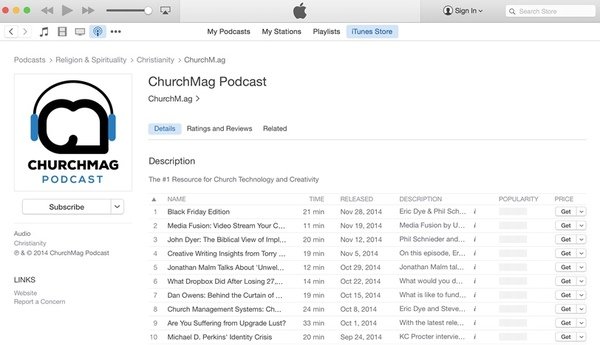
방법 3: Android 앱용 iTunes Podcast를 사용하여 iTunes Podcast 에피소드를 얻는 방법
Android에서 Apple 팟캐스트 앱을 얻는 것은 불가능합니다. 하지만 대신 Android 앱을 사용하여 팟캐스트를 재생할 수 있습니다. Google Podcasts, Podcast Addict, RadioPublic, Pocket Casts 등과 같은 Android 플레이어 앱용 iTunes 팟캐스트가 많이 있습니다. 타사 Android 팟캐스트 앱을 사용하여 Android에서 팟캐스트를 스트리밍할 수 있습니다. 이 섹션에서는 Google 팟캐스트를 예로 들어 설명합니다.
1단계Android용 최고의 iTunes 팟캐스트인 Google 팟캐스트를 다운로드하고 설치하세요.
2단계Google 팟캐스트 앱을 실행하세요. 검색 엔진에 액세스하려면 돋보기 버튼을 탭하세요.
3단계재생하려는 팟캐스트를 검색합니다.
4단계즐겨찾기 목록에 팟캐스트를 추가하려면 "구독"을 누르십시오.
5단계Android에서 iTunes 팟캐스트에 액세스하려면 "재생"을 누릅니다.
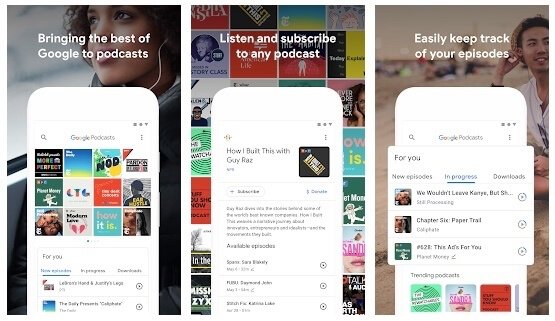
보너스 팁 – iPhone과 컴퓨터 간에 팟캐스트를 안전하고 빠르게 전송
iPhone 사용자의 경우 다음을 사용할 수 있습니다. Apeaksoft 아이폰 전송 Mac/PC와 iPhone 간에 팟캐스트를 자유롭게 동기화합니다. iTunes 대안은 데이터를 덮어쓰지 않고 모든 iOS 파일을 전송할 수 있습니다. 따라서, 당신이 팟캐스트 녹음, iTunes 없이 팟캐스트를 iPhone, iPad 및 iPod에 동기화할 수 있습니다.
내장된 미디어 서비스는 팟캐스트, iTunes U, 음악, 벨소리 및 거의 모든 iPhone 파일을 관리할 수 있습니다. iTunes 팟캐스트를 PC/Mac/iOS 장치로 쉽게 미리 보고, 선택하고, 편집하고 전송할 수 있습니다.
- 팟캐스트, 비디오, 음악, 사진, 연락처, 오디오 북 등을 iPhone, iPad 및 iPod용으로 전송합니다.
- 다운로드한 팟캐스트 및 기타 미디어 파일을 미리 봅니다.
- 최대 40초의 오디오 트랙으로 iPhone 벨소리를 만드세요.
- 팟캐스트, 노래 및 기타 오디오 파일을 포함하여 재생 목록을 만들고 다른 iPhone/PC/Mac/iTunes로 내보냅니다.
- 모든 iOS 데이터 및 파일을 관리, 편집, 삭제 및 전송합니다.
1단계무료 다운로드, 설치 및 실행 iPhone 전송. USB 케이블을 통해 iPhone을 컴퓨터에 연결합니다. 데이터 스캔을 허용하려면 iPhone에서 "신뢰"를 가두십시오.

2단계왼쪽 창에서 "음악"을 선택합니다. 모든 iPhone 오디오 파일이 몇 초 안에 감지됩니다. "팟캐스트" 범주에서 모든 iPhone 팟캐스트를 찾을 수 있습니다. 또한 음악 파일을 마우스 오른쪽 버튼으로 클릭하여 모든 편집 기능에 액세스할 수 있습니다.

3단계필요한 팟캐스트 앞에 표시하십시오. 그런 다음 "PC로 내보내기" 또는 "iTunes로 내보내기"를 선택하여 iPhone 팟캐스트를 전송합니다. Podcast를 다른 iPhone으로 내보내려면 대신 상단 도구 모음에서 "장치로 내보내기" 목록을 펼쳐야 합니다.

대체로 Android에서 iTunes Podcast를 얻는 3가지 주요 방법이 있습니다. 팟캐스트를 가끔 듣는 경우 웹 브라우저를 통해 특정 팟캐스트에 액세스할 수 있습니다. 추가 애플리케이션을 다운로드하거나 설치할 필요가 없습니다. Android에서 오프라인으로 iTunes Podcast를 듣고 싶은 사람들은 Podcast를 iTunes에서 Android로 전송하는 좋은 방법입니다. 물론 Android 앱용 타사 iTunes 팟캐스트를 통해 팟캐스트를 스트리밍할 수도 있습니다.
iPhone에서도 팟캐스트를 즐기고 싶다면 Apeaksoft iPhone Transfer를 최고의 iTunes 대안으로 실행할 수 있습니다. 예를 들어, 당신이 iPhone에 음악을 추가할 수 없습니다, iTunes 없이 음악 파일을 동기화하고 편집하는 원스톱 솔루션을 얻을 수 있습니다. 또한 쉽게 iPhone에서 팟캐스트 삭제 대량 또는 개별적으로.